Содержание
- 1 Особенности Samsung Smart TV
- 2 LeanKey KeyBoard
- 3 ТОП лучших браузеров
- 4 Gmbox
- 5 ТОП бесплатных приложений
- 6 VLC
- 7 ТОП приложений для просмотра ТВ каналов
- 8 Что такое виджет и зачем он нужен?
- 9 ТОП лучших онлайн-кинотеатров
- 10 Megogo
- 11 ТОП развлекательных приложений
- 12 Delivery-Club
- 13 ТОП игровых приложений
- 14 Gismeteo
- 15 ТОП музыкальных приложений
- 16 Книжная полка
- 17 На каких моделях Самсунг можно настроить «цифру» без тюнера?
- 18 Как смотреть новое телевидение без антенны?
- 19 Настройка 20 телеканалов без ресивера
На сегодняшний день разработчики предлагают владельцам Смарт ТВ множество разнообразных приложений для просмотра телевидения, фильмов онлайн прямо с сайтов, полезных программ и даже игр. Каждый пользователь может самостоятельно подобрать для себя нужные ему программы, но при этом важно учитывать регион проживания и модель своего телевизора.
Поскольку телевизоры с поддержкой Смарт работают на многофункциональном программном обеспечении, необходимо знать, как правильно ими пользоваться, Ничего сложного в этом нет, но, не будучи осведомлённым, можно запутаться и сделать современный «умный» телевизор весьма некомфортным.
Для скачивания и установки приложений требуется подключение к интернету по кабелю или Wi-Fi. В крайнем случае, их можно установить с USB флешки, но на самом деле к этому не так часто приходится прибегать. Вход в меню для каждой модели устройства свой, точно так же, как и некоторые нюансы в установке одной и той же программы на разных телевизорах. Общей чертой является то, что каждый пользователь Smart TV должен завести на своём телевизоре учётную запись и активировать её с компьютера или смартфона через электронную почту, чтобы иметь доступ к скачиванию платных и бесплатных приложений.
Особенности Samsung Smart TV
Телевизоры рассматриваемого бренда работают под управлением операционной системы Tizen, все программы в которой сгруппированы в единый сервис Smart Hub, предназначенный для поиска, запуска и установки всего софта. Вход в него осуществляется по нажатию кнопки «Smart» на пульте ДУ. Загрузить нужное приложение можно в магазине Samsung Apps, для чего следует кликнуть по соответствующему ярлыку, а затем воспользоваться поиском или тематическим каталогом. Все приложения снабжены отметками о стоимости или отсутствии платы (надпись «Бесплатно»).
Внимание! Для доступа к программам требуется завести учетную запись на официальном сайте компании. Понадобится указать свой e-mail и подтвердить регистрацию. При входе в магазин необходимо ввести логин и пароль.
Читайте также: Проблемы при подключении Xiaomi Mi Box S к Wi-Fi: не видит сеть, не подключается, отключается, теряет соединение
В общем случае, чтобы скачать для телевизора выбранное приложение, нужно нажать кнопку «Загрузка», а потом — «Установка». По окончанию процесса появится соответствующее сообщение с предложением запустить новое ПО или закрыть диалоговое окно. Если желаемой программы нет в Samsung TV App Store, ее можно отыскать в других источниках и установить с внешнего носителя.
LeanKey KeyBoard
Используя порой самые лучшие приложения для LG, Samsung и многих других телевизоров с функциями Smart TV, сталкиваешься с одной и той же программой. Это медленный и сложный ввод, реализуемый стандартным пультом управления.
Чтобы хоть как-то решить эту проблему, не подключая клавиатуру, можно установить себе КейБорд.
Это очень удобная виртуальная клавиатура, предназначенная для умных телевизоров. За счёт такого приложения можно значительно ускорить ввод данных, цифр и прочей информации в соответствующие поля. Дополнительно можно задействовать все имеющиеся на пульте дистанционного управления кнопки, сделав их клавишами быстрого доступа.
Тут уже каждый пользователь настраивает виртуальную клавиатуру под себя.
Если человек активно пользуется всеми возможностями Смарт ТВ, регулярно вбивая какие-то данные для поиска, регистрации и прочих операций, тогда лучше сразу переходить на это приложение.
СОВЕТ. При действительно частом вводе текста на Smart TV объективно самым лучшим решением станет подключение беспроводной клавиатуры и мыши.
Как именно поступить, тут уже каждый сам примет для себя решение.
ТОП лучших браузеров
Возможность просматривать веб-страницы на экране телевизора — одно из полезных преимуществ «умных» ТВ-приемников. Главное в этом случае — установить удобный и быстрый браузер, который оптимизирован для работы на устройстве с ОС Tizen.
Opera TV
Это лучшее решение для тех, кому нужна высокая скорость загрузки страниц, бережный расход трафика и блокировка навязчивой рекламы. Помимо основного функционала, программа воспроизводит музыку и видео, а также поддерживает установку дополнительных плагинов. Самое главное – она предоставляется бесплатно.
Яндекс.Браузер
Это приложение с простым интерфейсом и возможностью ускоренной загрузки страниц. Оно позволяет устанавливать плагины из магазинов Opera и Chrome, что существенно расширяет функционал программы. Свой профиль можно синхронизировать со смартфоном или компьютером. Для быстрого поиска по сети на экран выводится «умная строка».
Gmbox
Читайте также: Как установить и настроить Forkplayer для LG Смарт-ТВ: свежие DNS 2021 года
Gmbox.ru – мир компьютерных развлечений!
Назначение: Последить за трансляциями в режиме реального времени можно на небезызвестном Twitch.TV, но если искомый канал давно не в сети, а зарядиться положительной энергией все равно хочется, то Gmbox.ru – настоящий спаситель.
Главная фишка сервиса – грамотное разнообразие информации: тексты об игровой индустрии, записи прохождений, свежие события за неделю и ролики о том, какие новинки не стоит пропускать.
Функционал: Все стандартно – несколько вкладок, между которыми легко переключаться и находить все самое свежее и интересное.
Доступны умная сортировка, поиск и система «Избранного».
Плюсы: Основная часть материалов – высокого качества. Речь о разрешении, звуке, FPS и битрейте.
Наблюдать за игровым процессом при таких исходниках – действительно интересно.
Минусы: Некоторые авторы нацелены на определенную аудиторию, а потому зритель или может остаться в восторге, или же поскорее выключит передачу.
ТОП бесплатных приложений
За нижеприведенный софт не придется платить, но работать программы будут без нареканий.
YouTube
Широкополосное подключение к Интернету и большой экран делают просмотр видеороликов и сетевых трансляций максимально комфортным. Данное приложение относится к числу предустановленных, но если пользователь успел удалить ПО (например, из-за нехватки места в постоянной памяти устройства), повторная загрузка и настройка не займут много времени.
VLC
VLC — мультиплатформенный плеер, который воспроизводит огромное количество форматов аудио и видео. При этом дополнительно устанавливать кодеки не понадобится. Данная программа позволяет проигрывать файлы с носителей и медиаконтент из сети, а также создавать собственные плейлисты и выводить субтитры.
Tvigle.ru
VLC
Ещё недавно у этого приложения для Смарт ТВ был довольно ограниченный спектр применения. И его включали лишь в списки, где собраны лучшие разработки именно для Андроид.
Теперь же VLC появляется и для других умных телевизионных платформ, в числе которых фирменная оболочка Tizen от Samsung.
Читайте также: Зачем нужна приставка Apple TV и как ей пользоваться
Этим плеером пользуются многие владельцы смартфонов, ноутбуков, компьютеров и планшетов. И какова же была их радость, когда VLC стал доступным и для многих Смарт ТВ.
Крайне удобный плеер с широкими функциональными возможностями. К примеру, через него можно в режиме онлайн смотреть спортивные видео трансляции. Всё это достигается за счёт огромного количества предустановленных кодеков. С их помощью проигрывается видео различных форматов, включая потоковое воспроизведение.
ТОП приложений для просмотра ТВ каналов
Через Интернетна «умном» телевизоре можно смотреть не только видеоролики и онлайн-трансляции, но и каналы цифрового ТВ. Однако во многих случаях для просмотра ТВ-каналов потребуется заключить абонентский договор с провайдером и оплатить пакет услуг.
SlyNet IPTV
Для работы этого приложения необходимо только подключение к Интернету. Пользователь получает доступ к более чем 800 каналов, 1000 радиостанций, множеству кинофильмов на разных языках. В софте поддерживаются плейлисты. Однако для просмотра потребуется установить специальный плеер — XMTVplayer, который, как и сама программа, распространяется бесплатно.
ViNTERA.TV
С этой программой можно смотреть интернет-ТВ (бесплатно) или каналы из пакета выбранного провайдера (необходима оплата). Форматы вещания — SD или HD TV, есть каналы в 3D.
Важно! Следует помнить, что чем выше качество видеоконтента, тем больше должна быть скорость соединения с Интернетом.
После регистрации на сайте пользователь сможет управлять списками доступных каналов и сохранять изменения в профиле. Платформа ViNTERA.TV сотрудничает с поставщиками услуг связи в разных регионах и городах.
Peers.TV
Это онлайн-ТВ с возможностью просмотра передач в эфире или записи. Зарегистрированные пользователи смогут добавлять выпуски и эпизоды в личный архив. Данная программа позволяет легко найти нужный канал в каталоге или по ключевому слову.
Что такое виджет и зачем он нужен?
Виджетом Смарт ТВ является приложение, которое обеспечивает выполнение какой-то конкретной функции. К примеру, такие простые задания, как отображение на иконке времени либо более сложная программа – отражение окна чата.
Использование виджетов позволяет значительно упростить следующие процессы:
- получить быстрый доступ к разным приложениям;
- пройти авторизацию в системе;
- получить лёгкий доступ к определенной части меню.
Все виджеты по предназначению разделены следующим образом:
- сервисы, которые на выбор пользователя поставляют видео;
- информационные службы (новостные, навигационные, погодные и т.д.);
- ресурсы, которые предоставляют услуги IPTV;
- разные игровые сервисы и приложения;
- обучающие сайты;
- социальные сети;
- приложения, которые дают возможность смотреть кино с объёмным изображением и высоким разрешением;
- сервисы, которые обеспечивают голосовую, текстовую или видеосвязь при помощи интернета;
- клиенты, предоставляющие доступ к просмотру видеороликов самой разной тематики.
Из большого количества виджетов каждый пользователь может подобрать подходящий для себя. Эти приложения позволяют иметь в своём распоряжении набор важных функций.
ТОП лучших онлайн-кинотеатров
Благодаря этим программам можно смотреть фильмы и сериалы по запросу.
ivi.ru
Это самый популярный сервис для любителей кино и ТВ-шоу в качестве Full HD и даже 4K. В его каталоге хранятся десятки тысяч видео, часть которого доступна без оплаты, другая — по подписке, а за просмотр некоторых нужно платить отдельно. Программа позволяет ставить воспроизведение на паузу, проматывать назад или вперед.
На заметку! Сервис ivi.ru продает подарочные сертификаты, регулярно распространяет промокоды, анонсирует специальные предложения.
nStreamLmod
Это многофункциональное приложение, созданное для Самсунг СМАРТ-ТВ. С ним можно смотреть картины в сотнях онлайн-кинотеатров, ролики на YouTube, каналы IP TV и фильмы с торрент-трекеров (без скачивания, с подключением телевизора к ПК). Данная программа платная, но с продолжительным тестовым периодом (один месяц). Это неофициальное ПО, которое размещается на сторонних ресурсах.
ForkPlayer
Это бесплатное приложение позволяет воспроизводить фильмы из открытых сетевых источников, а также цифровое ТВ (используются плейлисты). Как и предыдущий софт, оно отсутствует в Samsung Apps.
Megogo
Megogo.NET – проводник в мир цифровых развлечений
Назначение: Просмотр фильмов, как зарубежных, так и отечественных, мультфильмов, документального кино и творческих работ из разряда «не для всех».
Дополнительно доступна целая вкладка с сериалами, телевизионными передачами и особенно популярными шоу.
Функционал: Впечатляющее качество (если не Full HD, то точно 720p), поддержка субтитров и нескольких звуковых дорожек, система, запоминающая последний момент воспроизведения и вкладка с интеллектуальными подсказками, старающаяся на основании недавно просмотренных роликов, порекомендовать что-нибудь интересное.
Плюсы: Новинки добавляются невероятно быстро, выбор обширный, заскучать невозможно.
Читайте также: Подключение и настройка ТВ-приставки Xiaomi Mi Box S
Доступна фильтрация по жанрам, побуквенный поиск и даже вкладка с пользовательскими рейтингами, позаимствованными с известных площадок с отзывами, вроде IMDB.
Минусы: Региональные ограничения, некоторые сериалы не позволяют выбирать озвучку, старые фильмы довольно трудно отыскать в хорошем качестве.
ТОП развлекательных приложений
Среди программ, с которыми свободное время пролетит незаметно, нижеприведенная тройка собрала наибольшее количество положительных отзывов.
Кинопоиск
Данная программа предназначена для настоящих киноманов. В ней пользователь найдет описания фильмов, рейтинги, отзывы, график премьер, сведения о создателях картин, репортажи, интервью, а еще сможет приобрести билет в выбранный кинотеатр на удобное время.
Sportbox
Это приложение позволяет следить за спортивными трансляциями, новостями и даже биографиями атлетов. Все сведения в нем разделены по категориям. Программа бесплатная и не содержит рекламы.
WebCam World
Благодаря этому приложению заглянуть практически в любую точку мира можно прямо из своей уютной гостиной. Множество веб-камер круглые сутки снимают виды городов и ландшафтов. Все изображения снабжены описаниями.
Delivery-Club
Delivery-Club – любая еда в указанном месте!
Назначение: Современный сервис, выполняющий услуги посредника по доставке различных вещей в крупных городах страны.
И хотя Delivery-Club, как правило, ассоциируется исключительно с едой, в меню доступны пункты, связанные с цветами, одеждой и напитками.
Функционал: Главное меню оформлено информативно – доступно несколько разделов с искомой продукцией, открыт поиск, система фильтров и даже настройки профиля, где можно заранее занести информацию о домашнем адресе, телефоне.
Из приятных особенностей – актуальные данные о доставке, быстрый расчет стоимости, возможность составить меню в цифровом виде.
Плюсы: Если речь о крупных городах, то доставка не займет много времени, а оператор перезвонит после составления заказа уже через пять минут.
Сервис в телевизоре работает быстро, проблем не возникает даже с вводом информации через цифровую клавиатуру.
Минусы: За пределами Москвы и Санкт-Петербурга не все слишком-то и радужно: и половина адресов не обслуживается, и запросы слишком долгие, и цены какие-то запредельные.
ТОП игровых приложений
Поиграть на большом экране с высоким разрешением и отличной цветопередачей не откажутся даже те пользователи, которые не относятся к заядлым геймерам. На Samsung SmartTV это можно сделать благодаря следующим самым популярным играм.
Angry Birds
Это знаменитая игра, портированная на ОС Tizen. Она включает много уровней и дополнительных режимов, а также рейтинговую таблицу участников.
Solitaire
Разложить карточный пасьянс теперь можно и на телевизоре. Привычный интерфейс и классические правила помогут скоротать время и снять стресс.
Steam Link
Это приложение для трансляции игр с компьютера на СМАРТ-телевизор по сети. Им поддерживается разрешение 1080p и 4K.
Gismeteo
Gismeteo – яркое солнышко или проливной дождь?
Назначение: Сервис стабильно, и главное — точно, предсказывающий погоду на сегодняшний и завтрашний день и даже на неделю вперед.
Кроме температуры, отображаемой в стандартных градусах, доступны и дополнительные показатели – давление, скорость ветра, влажность, возможный процент выпадения осадков и прочие тонкости.
Функционал: Выделить, прежде всего, стоит прекрасное оформление, наглядно демонстрирующее, какая погода ждет впереди – на экране будет нарисовано и солнышко, спрятавшееся за облаками, и дождь или даже снег с вьюгой.
Кроме того, доступен поиск по различным регионам, и система избранных городов, доступных при каждом запуске.
Плюсы: Обновление информации каждые шесть часов, предсказания можно посмотреть на три дня вперед, причем сразу на несколько «фаз» — ночь, утро, день, вечер.
На основании полученной информации легко прикинуть, какую одежду стоит взять на работу, и в каких условиях придется возвращаться домой.
Минусы: Иногда прогнозы далеки от истины, порой сбрасывается список «Избранного» в редких случаях пропадает связь с метеостанцией, из-за чего прекращаются загрузки обновлений.
ТОП музыкальных приложений
Кроме радиостанций, которые доступны наряду с каналами цифрового ТВ, на «умном» телеприемнике можно слушать музыку в популярных сервисах.
Trava.ru
На одноименном портале размещено больше миллиона песен и инструментальных композиций разных жанров. Найти любимого исполнителя, трек или альбом можно по каталогу или с помощью запроса. При воспроизведении отображается обложка альбома.
Spotify
Это приложение предоставляет доступ более чем к 50 миллионам треков в исполнении музыкантов из разных уголков планеты, а также аудиокнигам и подкастам. При этом пользователь может создавать собственные плейлисты.
Deezer
Данная программа предлагает свыше 30 миллионов аудиотреков, прослушивание радиостанций и загрузку собственных MP3-файлов. Она оснащена системой рекомендаций на основе предпочтений пользователя. Сервис доступен по подписке, а в бесплатном варианте качество звука всего 128 кбит/с и отсутствует оффлайн-режим.
Подведем итог. Кроме перечисленных выше 20 лучших приложений для Samsung Smart TV в 2018-2019 годах появилось немало других программ. Их можно найти в официальном магазине, у независимых разработчиков, а также на порталах, посвященных «умным» телеприемникам. При выборе полезно ориентироваться на отзывы опытных пользователей, читать информацию об ошибках и возможных проблемах, изучать инструкции по установке, настройке и работе с ПО.
Книжная полка
Книжная полка – тысячи доступных страниц
Назначение: Современная «читалка» с обширной и бесплатно распространяемой библиотекой, где доступна литература совершенно разного класса – от художественной и рассчитанной на детей до узкопрофильной и добавленной ради обучения.
Функционал: Если кратко описывать все возможности, то особенно выделить стоит три вещи.
Разрешают настраивать шрифт и некоторые визуальные опции отображения текста на экране.
Можно добавлять в избранное, пользоваться поиском и специальными фильтрами, подсказывающими, какую книгу нужно освоить следующей, а какие талмуды лучше пропустить.
Читайте также: Телевизоры Philips на Android TV: обзор и мой отзыв
И напоследок – кроме цифровых изданий, доступны и в аудио исполнении.
Ломать глаза вовсе необязательно, если можно слушать рассказы, романы и повести, озвученные по ролям!
Плюсы: Количество доступной литературы невозможно сосчитать, обновления стабильно раз в несколько месяцев, некоторые книги обладают тематическим оформлением, особенно привлекательным для детей.
Минусы: Перевод иногда не выбирается, некоторые книги пустые, текущий процент чтения сохраняется через раз, иногда библиотеку «выкидывает» из меню.
Ссылка: Доступно в официальном порядке на страницах Smart TV.
Цифровое телевидение старательно меняет мир развлекательного контента к лучшему: разрешает взаимодействовать с вещанием, записывать трансляции и настраивать изображение и звук. Несмотря на преимущества, недостатки тоже встречаются: например, возникают проблемы с настройкой. Порой даже проверенный сервис SS IPTV для Smart TV от Samsung, и тот недоступен. Пора найти альтернативу знаменитому проводнику в мир телевизионных передач, сериалов и кино!
Если с настройкой ТВ от «Самсунг» проблем не возникло, и цифровое телевидение уже доступно во всей красе, то преимущества появятся следующие:
- Насыщенная картинка с детализацией, превышающей аналоговое ТВ (вместо 480p – 720p, 1080p и даже 4K).
- Качественный звук с возможностью подправить баланс через эквалайзер.
- Интерактивное взаимодействие: каналы ставятся на паузу, трансляции – записываются, а после – через меню (или кнопку «Home») – воспроизводятся уже из архива. Отдельно производитель разрешает использовать умный функционал – вызываемую программу передач и даже смену текущего плейлиста.
Официальная поддержка цифрового телевидения на ТВ от Samsung предусмотрена на моделях, выпущенных после 2010 года. Проверить поддержку технологии производитель предлагает с помощью специальной расшифровки названия телевизора.
Вот пример: UE42ES7507. Представленная комбинация цифр и символов состоит из:
- U – тип TV (LED-панель);
- E – место производство и рынок, на который ориентирована выпускаемая модель (Европа);
- 42 – размер диагонали в дюймах;
- год выпуска. «Исчисляется» в буквах. A – точка отсчета, обозначающая 2008 год. B – 2009 и так далее. В примере – E, то есть, телевизор выпущен в 2012, поддержка IPTV предусмотрена.
Если расшифровывать название модели некогда, то проще воспользоваться официальным сайтом и проверить информацию там. А заодно – разобраться в дополнительных подробностях, вроде операционной системы (например, Tizen) или установки программного обеспечения. Там же описываются и поддерживаемые технологии.
Настройка цифрового телевидения начинается с подключения к интернету. Без доступа к сети не загрузить необходимого программного обеспечения и не воспользоваться сервисами, круглосуточно транслирующими развлекательный контент.
Редко встречаемая, но по-прежнему актуальная альтернатива привычному подключению через Wi-Fi. Перед настройкой потребуется отдельный LAN-кабель, который от роутера необходимо провести к телевизору и воткнуть в разъем Ethernet. Важно помнить – необходимый интерфейс на некоторых моделях ТВ от Samsung не предусмотрен. А потому перед экспериментами желательно заранее проверить доступный набор разъемов.
Если с подключением провода проблем не возникло, то следующий шаг – переход к «Настройкам» в раздел «Сети». Среди доступных вариантов необходимо выбрать «Кабель» (в категории «Тип подключения»), а затем дождаться, пока телевизор не настроит соединение автоматически.
Стандартный вариант настройки, подразумевающий использование защищенной домашней беспроводной сети. Как и в случае с LAN, придется сначала заглянуть в «Настройки», затем – выбрать раздел «Тип подключения», но, вместо «Кабеля», выбрать «Wi-Fi».
После поиска доступных сетей останется выбрать домашнюю, а затем – ввести пароль. Процедура заканчивается возвращением в меню.
WPS (Wi-Fi Protected Setup) – протокол, разрешающий генерировать подключение к домашней беспроводной сети в полуавтоматическом режиме.
Если поддержка WPS предусмотрена, то на пульте дистанционного управления будет доступна отдельная кнопка, разрешающая сразу открыть «Настройки», выбрать сеть, а затем – ввести пароль. Главное преимущество такого подхода – сильная экономия времени.
Plug & Access – технология, до сих пор часто встречающаяся на некоторых роутерах и стабильно поддерживаемая телевизорами от Samsung. Работает технология следующим образом: любой USB-накопитель сначала подключается к роутеру, который поддерживает Plug & Access, а затем – после недолгого ожидания – вставляется в USB-разъем в ТВ. В результате остальные действия, связанные с подключением к Wi-Fi, закончатся автоматически.
Организовать бесплатный доступ к цифровому телевидению на ТВ от Samsung поможет специальный инструмент – nStreamLmod, поддерживающий m3u и XML-плейлисты и разрешающий беспрерывно просматривать развлекательный контент. И настраивается виджет следующим образом:
Сначала – переход в Smart Hub с помощью кнопки на пульте. Далее – необходимо нажать на кнопку «A» и в появившемся меню – выбрать пункт «Создать учетную запись».
Далее необходимо ввести «develop» в качестве логина, а 123456 – в текстовое поле «Пароль».
После подготовки профиля необходимо нажать «Вход», а затем – перейти к «Настройкам» (кнопка «Tools» на пульте).
В появившемся меню осталось выбрать пункт «Разработка», а затем – «Настройка IP-адреса сервера». В качестве адреса подойдет комбинация 31.128.159.40. Дальше начнется синхронизация доступных приложений и виджетов, а в разделе «Smart Hub» появится «nStreamLmod» с коллекцией лучших платных каналов.
Если повторить описанный выше порядок действий нельзя из-за прекратившейся поддержки виджета или проблем с подбором IP-адреса, то придется искать альтернативные решения.
Распространенный IPTV-плеер, поддерживаемый, в том числе, и техникой от Samsung. Из функционала – просмотр загруженных плейлистов, сохранение трансляций (потребуется внешний USB-накопитель или совместимая приставка), гибкая настройка пакетов с каналами. Перед использованием придется зарегистрироваться на официальном сайте – остальные инструкции придут на почту.
Peers TV – сервис, проверенный временем. Разрешает установить плейлист, включающий более 150 каналов с сериалами, фильмами и спортом, а затем – настроить способ и качество воспроизведения.
Peers TV разработчики разрешают синхронизировать с остальной техникой – смартфонами, планшетами и ноутбуками. Регистрация – обязательна.
Simple Smart TV – более не поддерживаемый официально виджет с цифровым телевидением. Разрешает, как и конкуренты, воспроизводить контент, записывать в память, воспроизводить из архива. Для установки придется повторить инструкцию, описанную на официальном сайте и адаптированную под конкретную модель ТВ от Samsung.
18.09.202014:451343Виктор ФелькИнформационный портал IT Техник
Скрыть содержание
На каких моделях Самсунг можно настроить «цифру» без тюнера?
В большинство современных телевизоров марки Самсунг изначально встроен тюнер, необходимый для работы цифрового ТВ. Как сообщает сам производитель на своем официальном сайте, во все телевизоры, начиная с 2012 года выпуска, встроен цифровой стандарт DVB-T2.
DVB-T2 — внешний или внутренний тюнер, с помощью которого телевизор «ловит» 20 цифровых каналов.

Ниже разберемся, какие именно модели телевизоров Samsung смогут воспроизводить цифровые каналы без приставки.
QE
- 49Q67RAU.
- 49Q6FNA.
- 49Q77RAU.
- 49Q7CAM.
- 49Q7FAM.
- 49Q7FGM.
- 55Q67RAU.
- 55Q6FAM.
- 55Q6FNA.
- 55Q77RAU.
- 55Q7CAM.
- 55Q7FAM.
- 55Q7FGM.
- 55Q7FNA.
- 55Q8CNA.
- 55Q8DNA.
- 55Q8FAM.
- 55Q9FNA.
- 65Q67RAU.
- 65Q6FAM.
- 65Q6FNA.
- 65Q77RAU.
- 65Q7CAM
- 65Q7FAM.
- 65Q7FGM.
- 65Q7FNA.
- 65Q8CAM.
- 65Q8CNA.
- 65Q8DNA.
- 65Q8FAM.
- 65Q900RAU.
- 65Q900RBU.
- 65Q90RAU.
- 65Q9FAM.
- 65Q9FNA.
- 75Q6FNA.
- 75Q70RAT.
- 75Q7FAM.
- 75Q7FGM.
- 75Q7FNA.
- 75Q8CAM.
- 75Q8DNA.
- 75Q900RAU.
- 75Q900RBU.
- 75Q9FNA.
- 82Q6FNA.
- 82Q70RAT.
- 82Q77RAU.
- 82Q900RBU.
- 85Q900RAU.
- 88Q9FAM.
- 98Q900RBU.
UE
- 32EH5007.
- 32EH5307.
- 32EH6037K.
- 32ES5507.
- 32ES5507K.
- 32ES5537K.
- 32ES6307U.
- 32ES65X7.
- 32ES67X7.
- 37EH5007.
- 37ES6307.
- 40EH5007.
- 40EH5307.
- 40EH6037K.
- 40ES5507.
- 40ES6307.
- 40ES65X7.
- 40ES67X7.
- 40ES6807.
- 40ES6907U.
- 40ES7207U.
- 40ES7507.
- 40ES8007U.
- 46EH5007.
- 46EH5307.
- 46EH6037K.
- 46ES5507.
- 46ES6307.
- 46ES65X7.
- 46ES67X7.
- 46ES6807.
- 46ES6907U.
- 46ES7207U.
- 46ES7507U.
- 46ES8007U.
- 55ES6307.
- 55ES65X7.
- 55ES6807.
- 55ES6907U.
- 55ES7507U.
- 55ES8007U.
- 65ES8007.
- 105S9.
- 19H4000.
- 22F5000.
- 22F5400.
- 22F5410.
- 22H5000.
- 22H5005AK.
- 22H5020.
- 22H5600.
- 22H5610.
HG
- 24ED690AB.
- 28EC690AB.
- 32EB675FB.
- 32EB690QB.
- 32EC690DB.
- 32EC770.
- 32ED470GK.
- 32ED590HB.
- 32ED690DB.
- 39EB675FB.
- 40EB690QB.
- 40EC690DB.
- 40EC770.
- 40EC890XB.
- 40ED590BB.
- 40ED690UB.
- 42EB675FB.
- 43ED690MB.
- 46EB675FB.
- 46EB690QB.
- 46EB890XB.
- 46EC770.
- 48EC690DB.
- 48ED690UB.
- 49EF690DB.
- 55EB690QB.
- 55EB890XB.
- 55EC690EB.
- 55ED690UB.
- 65EB890XB.
GO
- 49Q6FNG.
- 55Q6FNG.
- 55Q7FNG.
- 55Q8CNG.
- 55Q8FNG.
- 65Q6FNG.
- 65Q7FNG.
- 65Q8CNG.
- 65Q8FNG.
- 75Q6FNG.
- 75Q7FNG.
- 82Q6FNG.
Другие модели

- KN55S9.
- LH40RMDPLGU.
- LH48RMDPLGU.
- LT19C350EX.
- LT22C350EX.
- LT23C370EX.
- LT24C350EX.
- LT24C370EX.
- LT27C350EX.
- LT27C370EX.
- PE43H4000.
- PS43E497.
- PS43F4900.
- PS51E537.
- PS51E557.
- PS51E8007.
- PS51F4900.
- PS60E557.
- PS60E6500.
- PS60E6507.
- PS64D8000.
- T22D390EX.
- T22E310EX.
- T23D310EX.
- T24D310EX.
- T24D390EX.
- T24D391EX.
- T24D590EX.
- T24E310EX.
- T24E390EX.
- T24H390SI.
- T27B750.
- T27D390EX.
- T27D590EX.
- T27H390SI.
- T28D310EX.
- T28E310EX.
- T32E310EX.
- V32F390FIX.
- V32F390SIX.
Важно! Полное название своего телевизора вы сможете посмотреть в техническом паспорте или на задней стороне устройства.
Как смотреть новое телевидение без антенны?

Если же вы не имеете возможности купить антенну или просто не хотите ею пользоваться, есть несколько вариантов просмотра «цифры»:
- Через интернет на Smart TV.
- Через IPTV.
- Через цифровой тюнер (приставку).
Вариантов не так уж и много, а просмотр каналов через интернет будет работать только на современных телевизорах. Приставку, наоборот, можно подключить даже к старому ТВ.
Смарт ТВ
Технология под названием «Умный телевизор», основной идеей которого является предоставление доступа в сеть интернет с ТВ. Большинство моделей Samsung поддерживают Смарт ТВ, для уточнения зайдите на официальный сайт производителя и введите в поиске свою модель.
Если ваш телевизор поддерживает эту технологию, а дома проведен высокоскоростной интернет, вы сможете смотреть цифровые каналы без приставки, антенны и прочих атрибутов.
- Подсоедините телевизор к интернету через Wi-fi или кабель.
- Зайдите в магазин приложений, он предустановлен в каждом Смарт ТВ.
- Выберите приложение, через которое будете смотреть каналы: подойдет Форкплеер, Peers TV или подобные.
- Скачайте программу, при необходимости пройдите процесс регистрации, затем запустите ее.
- Найдите плейлист с каналами. Как это сделать можно узнать в инструкции к скачанной программе.
- Все, теперь в плейлисте выбирайте любые доступные каналы.
Для этого способа скорость интернета должна быть высокой, иначе будут помехи в телевещании.
IPTV
Internet Protocol television — это телевидение по интернет-протоколу, которое передает видеоданные на телевизор.

Данный способ — это цифровое телевидение и доступ в интернет одновременно, который осуществляет телекоммуникационная компания за определенную плату. Поэтому для подключения IPTV необходимо обратиться в компанию, которая предоставляет подобные услуги и оставить заявку на подключение (например, Ростелеком).
Тюнер
В комплекте с приставкой идет антенна и инструкция для подключения, достаточно просто приобрести внешний цифровой тюнер и подключить его к телевизору. После этого войдите в меню приставки и начните автоматический поиск цифровых каналов. Спустя время ваш телевизор закончит поиск, сохраните изменения и наслаждайтесь просмотром.
Настройка 20 телеканалов без ресивера
Итак, вы разобрались, поддерживает ли ваша модель телевизора Samsung цифровые каналы без приставки, теперь нужно их настроить. В зависимости от серии, порядок действий немного отличается: например, на некоторых моделях для начала нужно выбрать ТВ в качестве источника трансляции через кнопку «Source» на пульте, а только потом приступать к настройке. Дальнейшие действия для большинства моделей похожи.
Что нужно сделать:
- Подключите провод от антенны в разъем AIR/Cable.
- Зайдите в Меню телевизора, оттуда в раздел «Каналы» или «Трансляция».
- Затем выберите Автопоиск.
- Выберите свой тип подключения (антенна или кабель), тип каналов — все.
- Для кабельного ТВ выберите полный режим поиска.
- Дождитесь завершения автопоиска и закройте меню.
Важно! Если автонастройка не нашла каналы, воспользуйтесь ручным поиском: по очереди вбивайте частоту каналов вашего региона и ждите, пока телевизор их опознает. Все частоты можно найти на этом сайте.
Итак, теперь вы знаете как смотреть 20 цифровых каналов бесплатно на телевизоре Samsung без приставки. Коротко говоря, для этого понадобится встроенный DBTV-2 тюнер, все остальное настроится автоматически через пункт «Автонастройка» в меню телевизора. Главное, приобретите антенну и правильно подсоедините ее. Однако, если у вас Smart TV и быстрый интернет, ни приставка, ни антенна вам не понадобится.
Используемые источники:
- https://tukoff.ru/teletehnika/prilozhenie-dlya-televizora.html
- https://it-tehnik.ru/iptv/dlya-smart-tv-samsung.html
- https://smartv-info.com/tsifrovoe-televidenie/nastrojka-tv/k-televizoru-samsung/kak-smotret-bez-pristavki.html






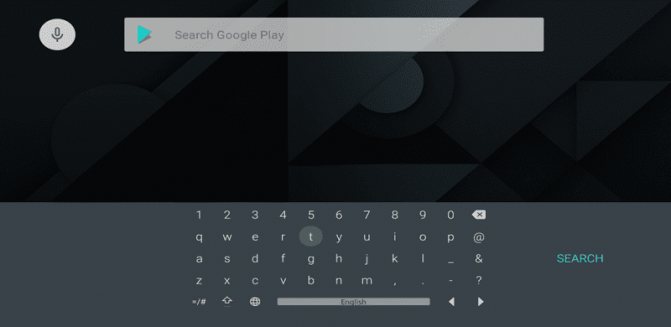
 Маршрутизатор Samsung Connect Home Smart Wi-Fi System способен выступать в роли концентратора для умного дома
Маршрутизатор Samsung Connect Home Smart Wi-Fi System способен выступать в роли концентратора для умного дома
 Как обновить Флеш плеер на телевизоре Самсунг Смарт ТВ через Wi-Fi и флешку
Как обновить Флеш плеер на телевизоре Самсунг Смарт ТВ через Wi-Fi и флешку Где скачать и как добавить плейлисты IPTV для Forkplayer, настройка
Где скачать и как добавить плейлисты IPTV для Forkplayer, настройка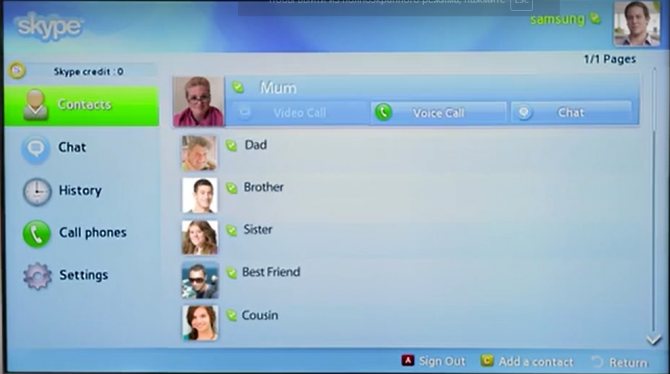
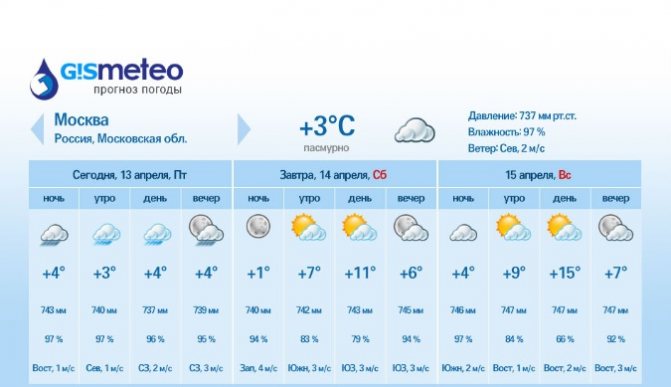
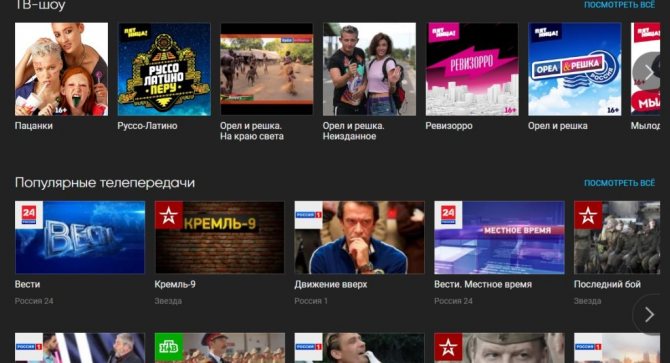
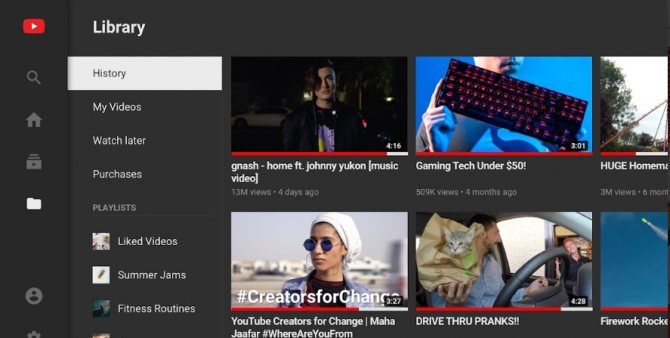
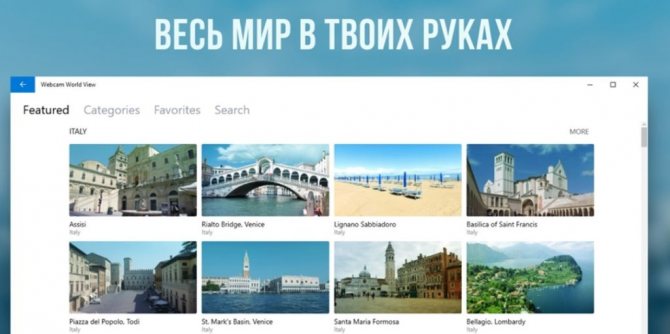
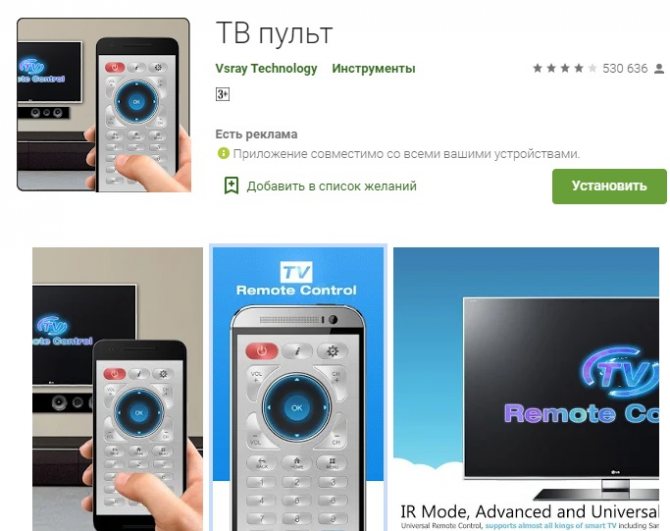
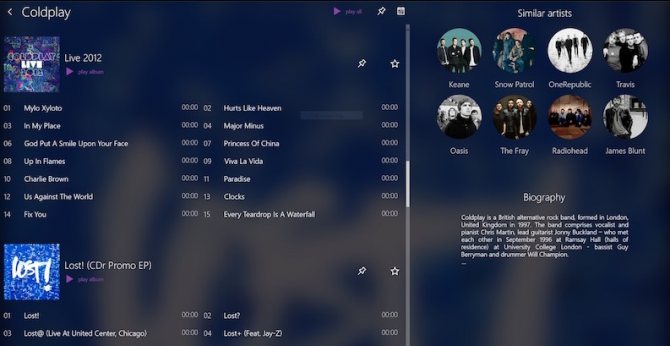








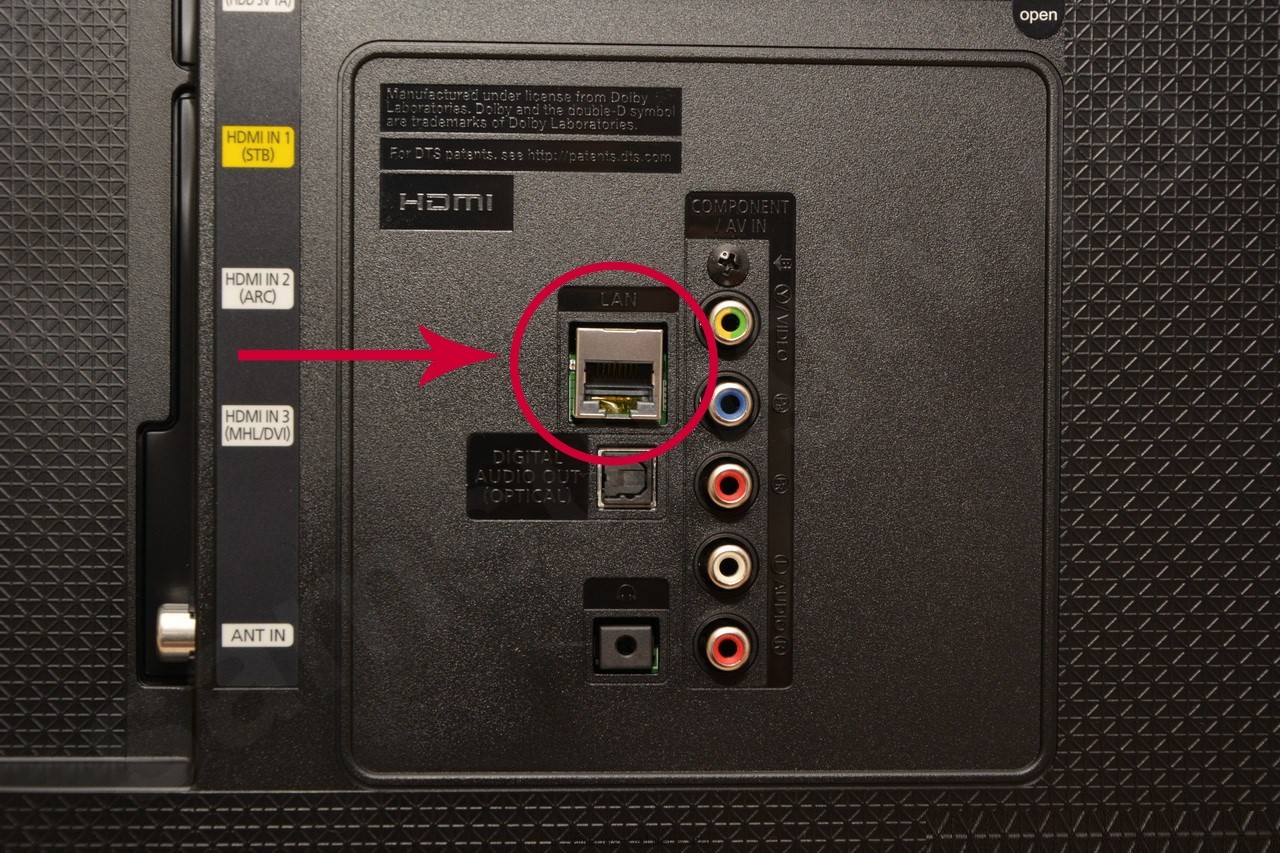


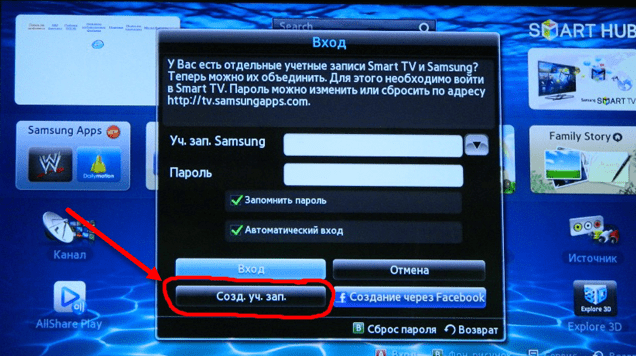




 Как смотреть фильмы и сериалы на Смарт-ТВ/Smart-TV. Встроенные приложения и программы
Как смотреть фильмы и сериалы на Смарт-ТВ/Smart-TV. Встроенные приложения и программы Что значит Smart TV в телевизоре и для чего он нужен: как пользоваться Смарт телевизорами
Что значит Smart TV в телевизоре и для чего он нужен: как пользоваться Смарт телевизорами Как сделать из обычного телевизора Smart TV: 3 способа превратить простой телевизор в Смарт ТВ
Как сделать из обычного телевизора Smart TV: 3 способа превратить простой телевизор в Смарт ТВ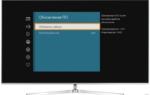 Прошивка Телевизора Samsung Smart TV с Флешки через USB порт
Прошивка Телевизора Samsung Smart TV с Флешки через USB порт